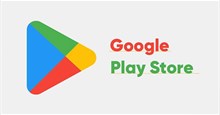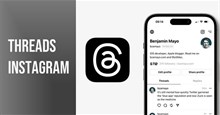Cách sửa lỗi Google Play Store không tự động update ứng dụng
Khi Play Store không tự động cập nhật ứng dụng, bạn có thể bỏ lỡ các tính năng mới, bản vá bảo mật và bản sửa lỗi. Dưới đây là cách khắc phục lỗi Google Play Store hay CH Play không tự động update ứng dụng.
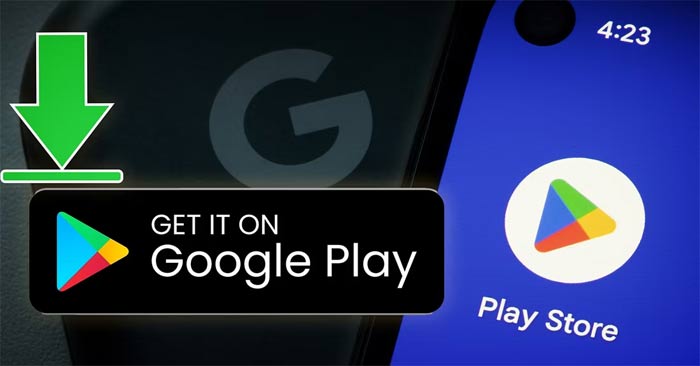
Kiểm tra cài đặt tự động update trong Play Store
Nếu Play Store không cập nhật app mặc dù đã kết nối Internet, trước tiên bạn cần kiểm tra tùy chọn mạng để tự động update. Bạn có thể tinh chỉnh cấu hình CH Play để tự động cập nhật ứng dụng chỉ qua Wi-Fi hoặc cả Wi-Fi và dữ liệu di động. Sau đây là cách thực hiện:
- Nhấn vào biểu tượng tài khoản ở góc trên bên phải của Google Play.
- Chọn Settings từ danh sách.
- Điều hướng đến Network preferences > Auto-update apps.
- Chọn Over any network để cho phép CH Play cập nhật bất cứ khi nào có bản update mới.
Google Play Store cũng cho phép bạn thiết lập tùy chọn tự động cập nhật cho từng ứng dụng. Vì vậy, nếu một ứng dụng nào đó không tự động update, hãy điều hướng đến trang của nó trên CH Play, chạm vào biểu tượng ba chấm ở góc trên bên phải, rồi click hộp bên cạnh Enable auto update.
Bật ngày và thời gian tự động
Cài đặt ngày và giờ không chính xác có thể khiến máy chủ của Google khó đồng bộ hóa với thiết bị của bạn. Để tránh sự cố này, tốt nhất là bạn nên cho phép điện thoại Android tự động đặt ngày và giờ. Sau đây là cách thực hiện:
- Mở Settings trên điện thoại của bạn.
- Nhấn vào General management và chọn Date & time.
- Bật nút chuyển Automatic date and time.
Tắt tối ưu hóa pin cho Play Store
Trên Android, bạn có thể hạn chế khả năng chạy ngầm của ứng dụng bằng cách áp dụng các hạn chế về pin. Nếu bạn đã chặn Play Store chạy ngầm để kéo dài thời lượng pin của điện thoại, thì có thể ứng dụng sẽ không tự động cập nhật.
Để cho phép Play Store hoạt động ngầm trên thiết bị Android của bạn, hãy làm theo các bước sau:
- Nhấn và giữ biểu tượng Play Store và nhấn vào biểu tượng Info (i) từ menu kết quả.
- Đi tới Battery.
- Chọn tùy chọn Optimized.
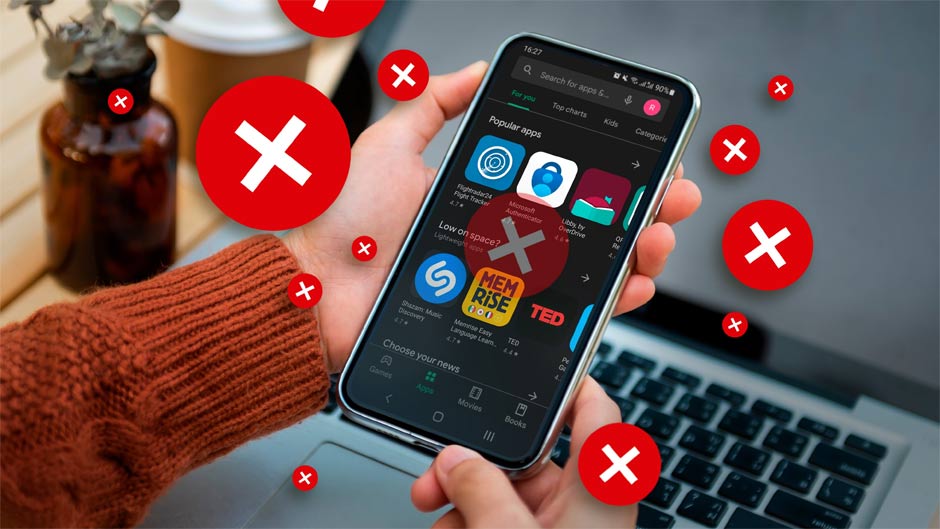
Xóa cache Play Store
CH Play, giống như bất kỳ ứng dụng khác, lưu trữ dữ liệu bộ nhớ đệm để tải trang nhanh hơn và cải thiện trải nghiệm tổng thể của bạn. Tuy nhiên, việc tích tụ quá nhiều dữ liệu bộ nhớ đệm có thể ảnh hưởng xấu đến hiệu suất của nó.
Do đó, nếu bạn không nhận được thông báo cập nhật hoặc Cửa hàng Play không cập nhật app mặc dù bạn đã bật cài đặt cập nhật tự động, hãy thử xóa bộ nhớ đệm bằng các bước sau:
- Nhấn và giữ biểu tượng CH Play và chạm vào Info (i) từ menu kết quả.
- Chạm vào Storage.
- Nhấn vào tùy chọn Clear cache ở góc dưới bên phải.
Gỡ và cài đạt lại các bản update Play Store
Vì Play Store là một phần không thể thiếu của hệ điều hành Android nên bạn không thể gỡ cài đặt nó khỏi điện thoại. Tuy nhiên, bạn có thể gỡ cài đặt các bản cập nhật của nó.
- Nhấn và giữ biểu tượng ứng dụng CH Play và chạm vào icon Info (i) từ menu kết quả.
- Chạm vào biểu tượng ba chấm ở góc trên bên phải và chọn Uninstall updates.
- Nhấn OK để xác nhận.
Sau đó, hãy mở Google Play Store và nó sẽ tự động cài đặt các bản cập nhật đã xóa. Giờ hãy kiểm tra xem bạn có còn gặp phải sự cố không.
Giải phóng dung lượng lưu trữ trên điện thoại
Một lý do khác khiến Play Store không tự động cập nhật ứng dụng của bạn là điện thoại của bạn sắp hết dung lượng lưu trữ. Trong trường hợp này, bạn sẽ nhận được thông báo. Tuy nhiên, bạn cũng có thể kiểm tra thủ công bằng cách vào Settings > General management > Storage.
Bạn có thể cân nhắc việc xóa bất kỳ ứng dụng không còn sử dụng hoặc các tệp không mong muốn để giải phóng dung lượng lưu trữ trên điện thoại Android.
Hướng dẫn
-

Hướng dẫn tải và cài đặt Google Play Store
-

Cách hủy liên kết tài khoản VNeID và đăng nhập sang điện thoại mới
-

TOP lựa chọn thay thế Google Play Store để tải xuống ứng dụng Android
-

Mẹo chơi game Ninja Lead cho tân thủ
-

Hướng dẫn nhập và các code Pokémon GO mới nhất
-

Tổng hợp code Nhật Ký Tiến Hóa Thú Cưng mới nhất và cách nhập
-

Hướng dẫn bật chế độ riêng tư cho tài khoản Threads
-

Cách thêm Avatar Sticker động trên trang cá nhân Facebook
-

Sửa lỗi đăng nhập server 401 trong Once Human
-

Code Võ Lâm Đại Minh Tinh mới nhất và cách nhập
-

Tổng hợp code Miracle Of Atlans Global mới nhất và cách nhập
-

Silent Hill f: Tất cả Ending và cách mở khóa